win7台式电脑怎么调节屏幕亮度 win7台式怎么调整屏幕亮度
演示机型:联想天逸510S
系统版本:Windows7
1、通过Windows7系统点击控制面板,找到并打开NVIDIA控制面板

文章插图
2、在NVIDIA控制面板的显示内找到调整桌面颜色设置并点击
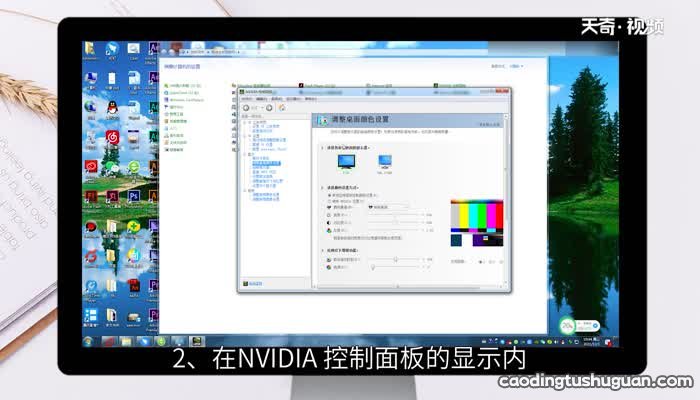
文章插图
3、在调整桌面颜色设置里面勾选上“使用NVIDIA设置”
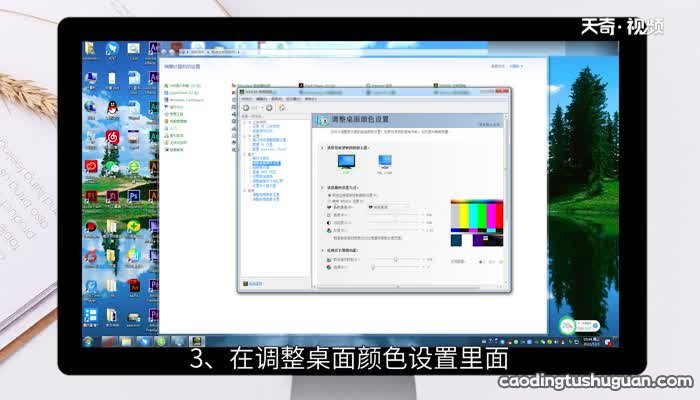
文章插图
4、使用鼠标左右移动亮度调节按钮来改变屏幕亮度
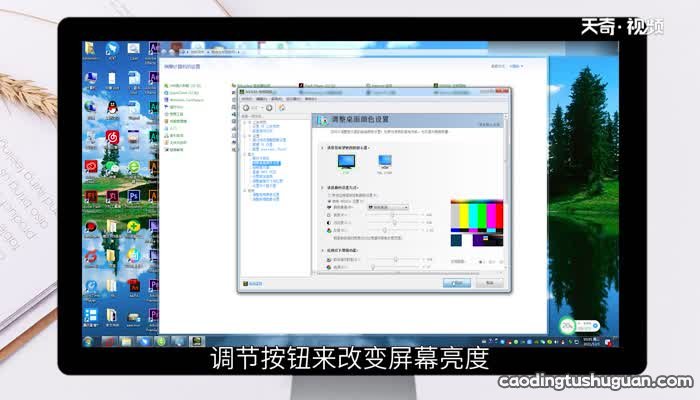
文章插图
5、最后点击应用就完成了屏幕亮度调节

文章插图
总结:1.打开NVIDIA控制面板
2.设置调整屏幕亮度
3.应用亮度调节后的设置
【win7台式电脑怎么调节屏幕亮度 win7台式怎么调整屏幕亮度】
推荐阅读
- ipad一直卡在白苹果 ipad卡在白苹果怎么办
- 如何设置DNS地址 怎么设置DNS地址
- 额头毛囊炎该怎么办
- 苹果12怎么打开siri 苹果12怎么打开siri语音助手
- 微信名字怎么改怎么改微信名字
- qq远程协助怎么用 qq远程协助如何用
- 月经量多颜色淡是怎么回事
- 苹果11volte怎么打开 苹果11volte怎样打开
- 电脑默认浏览器怎么设置 电脑默认浏览器设置方法
- 阴道口有水泡怎么回事








